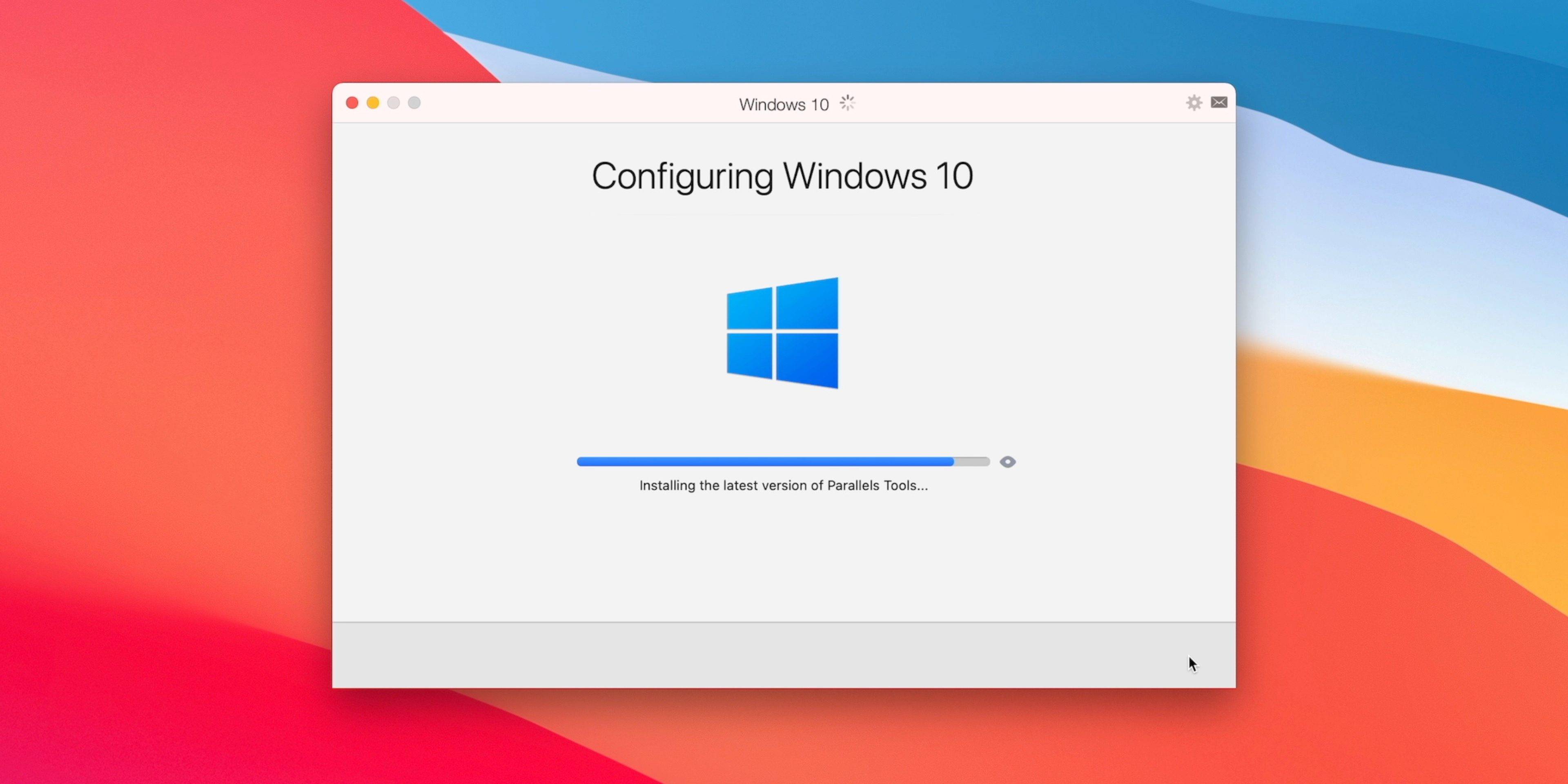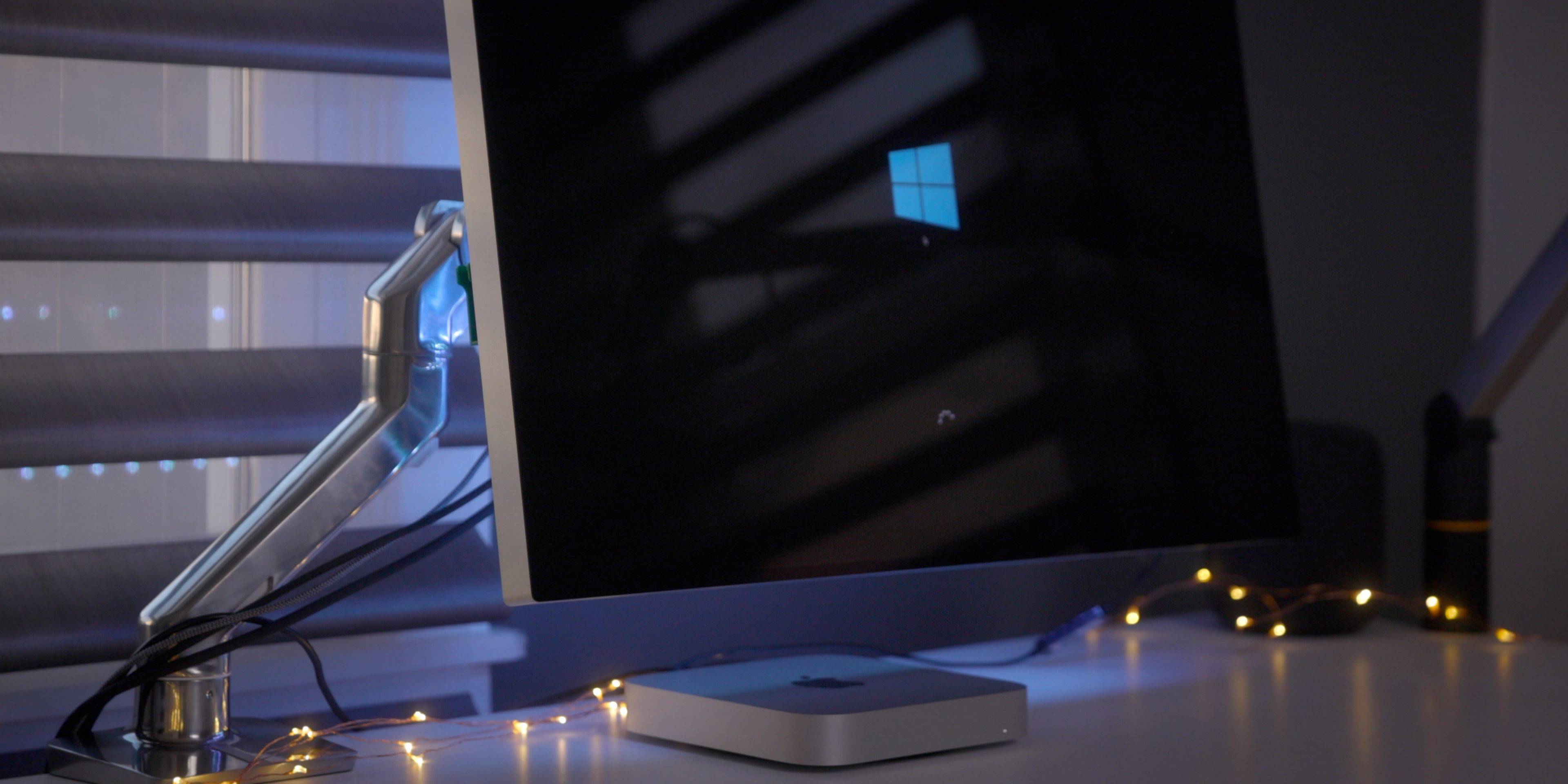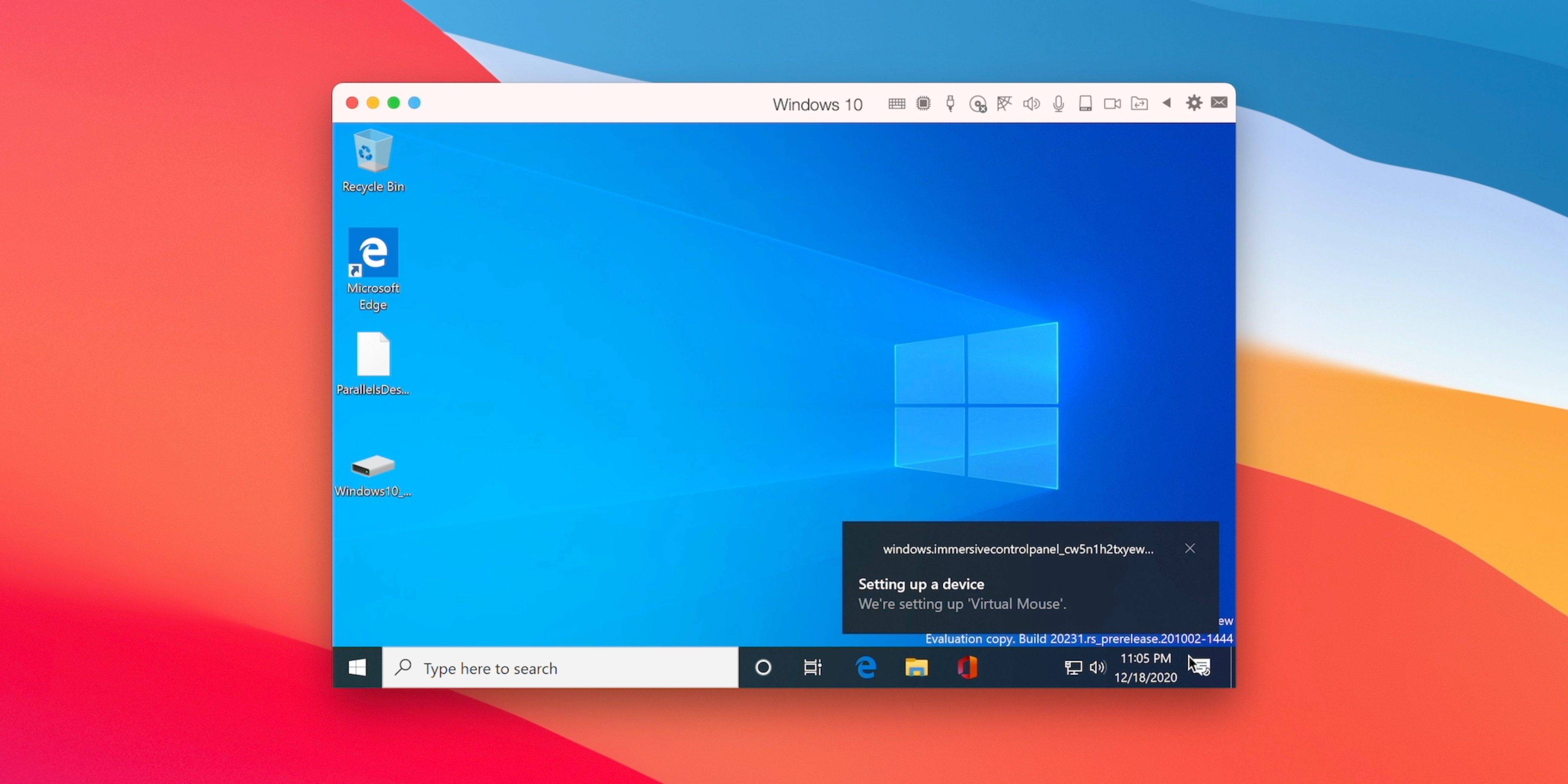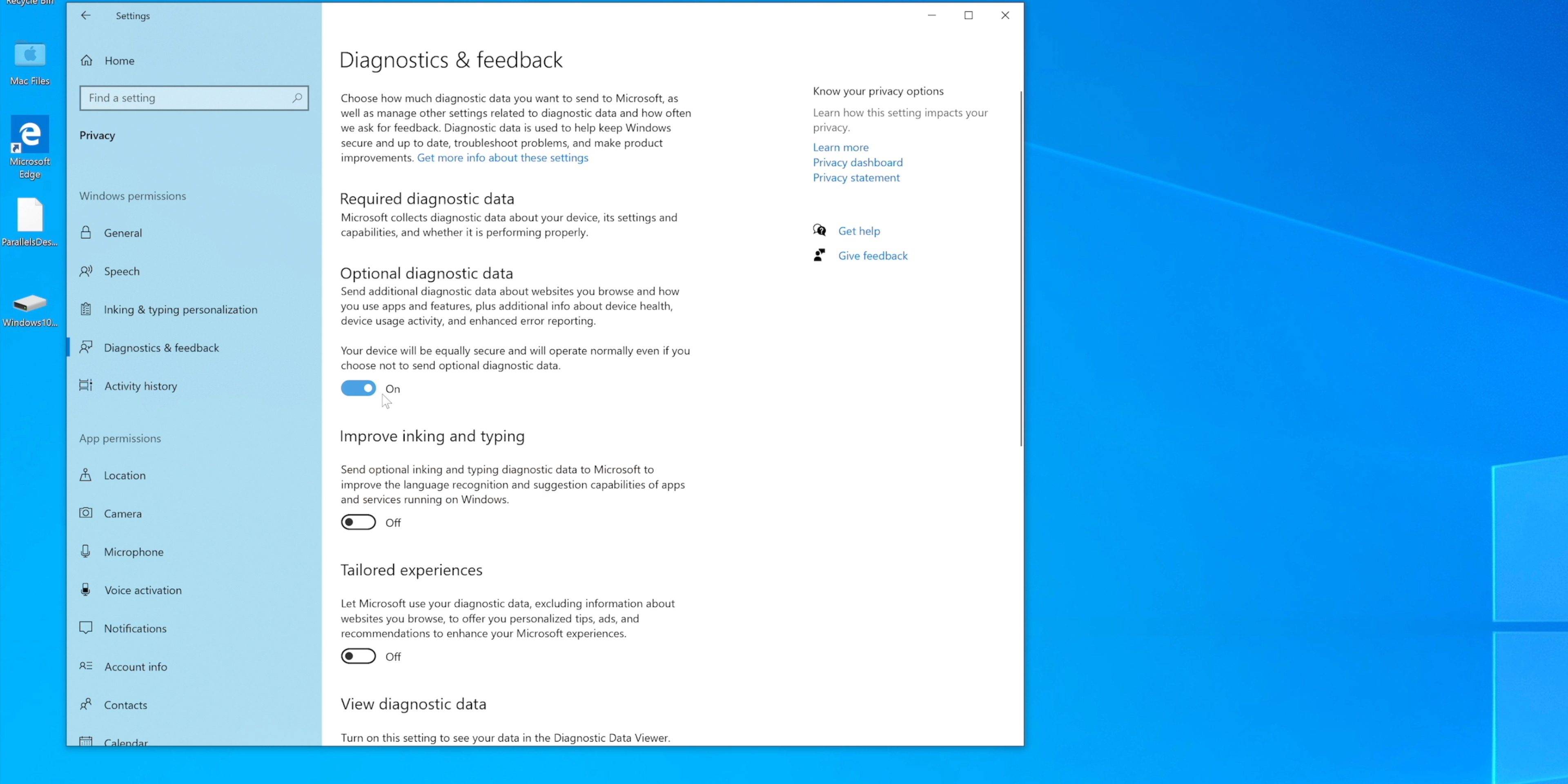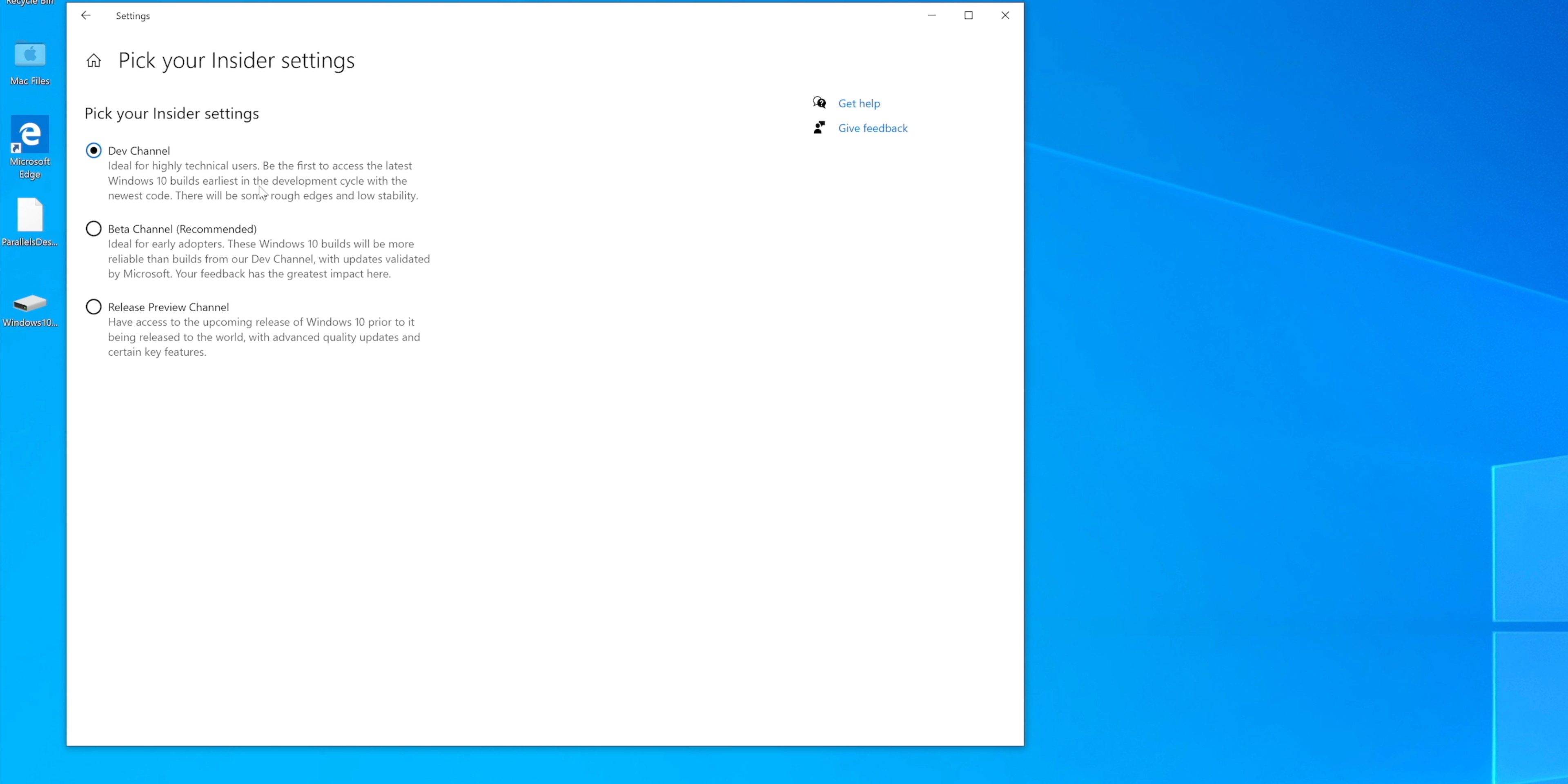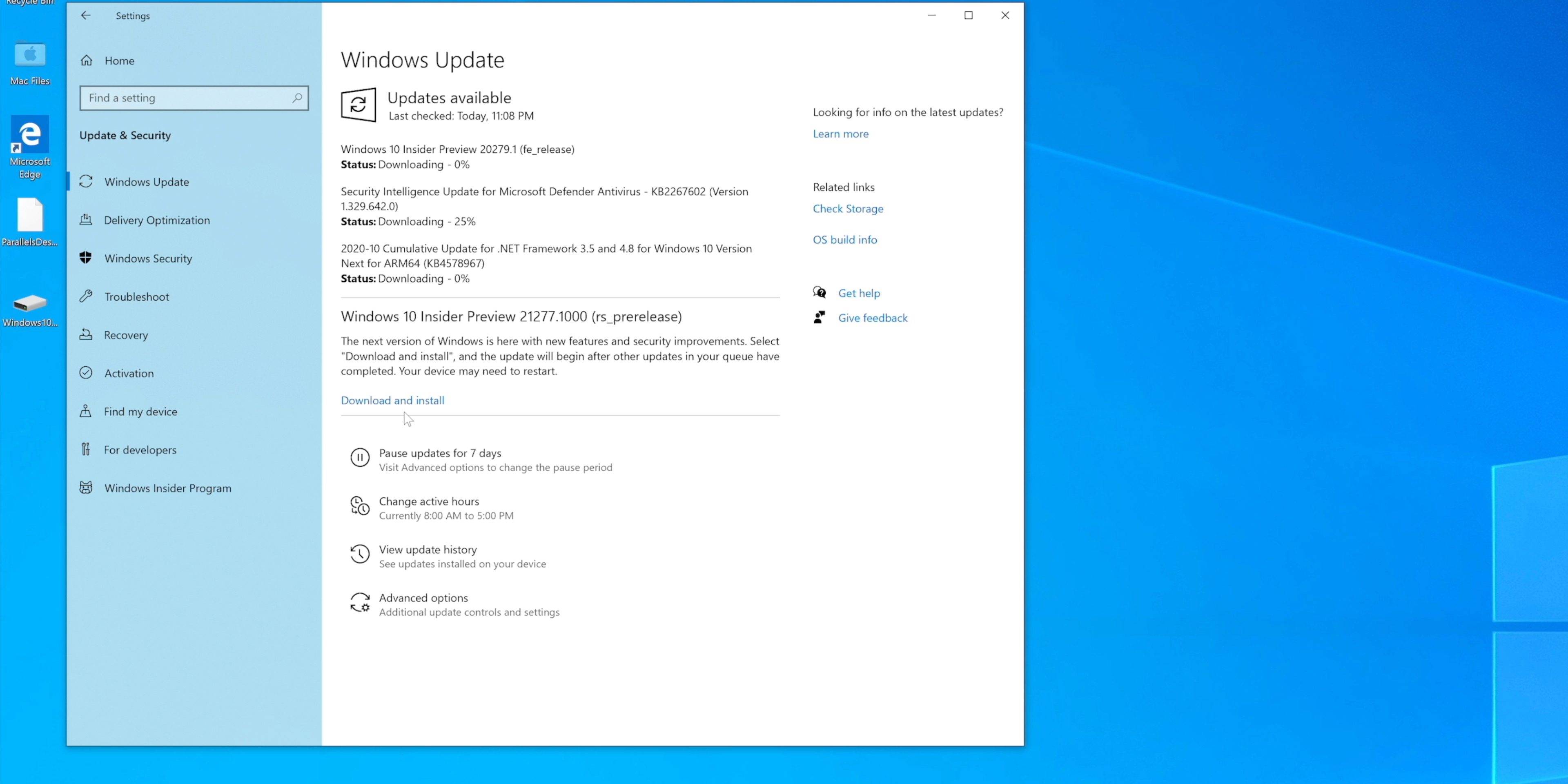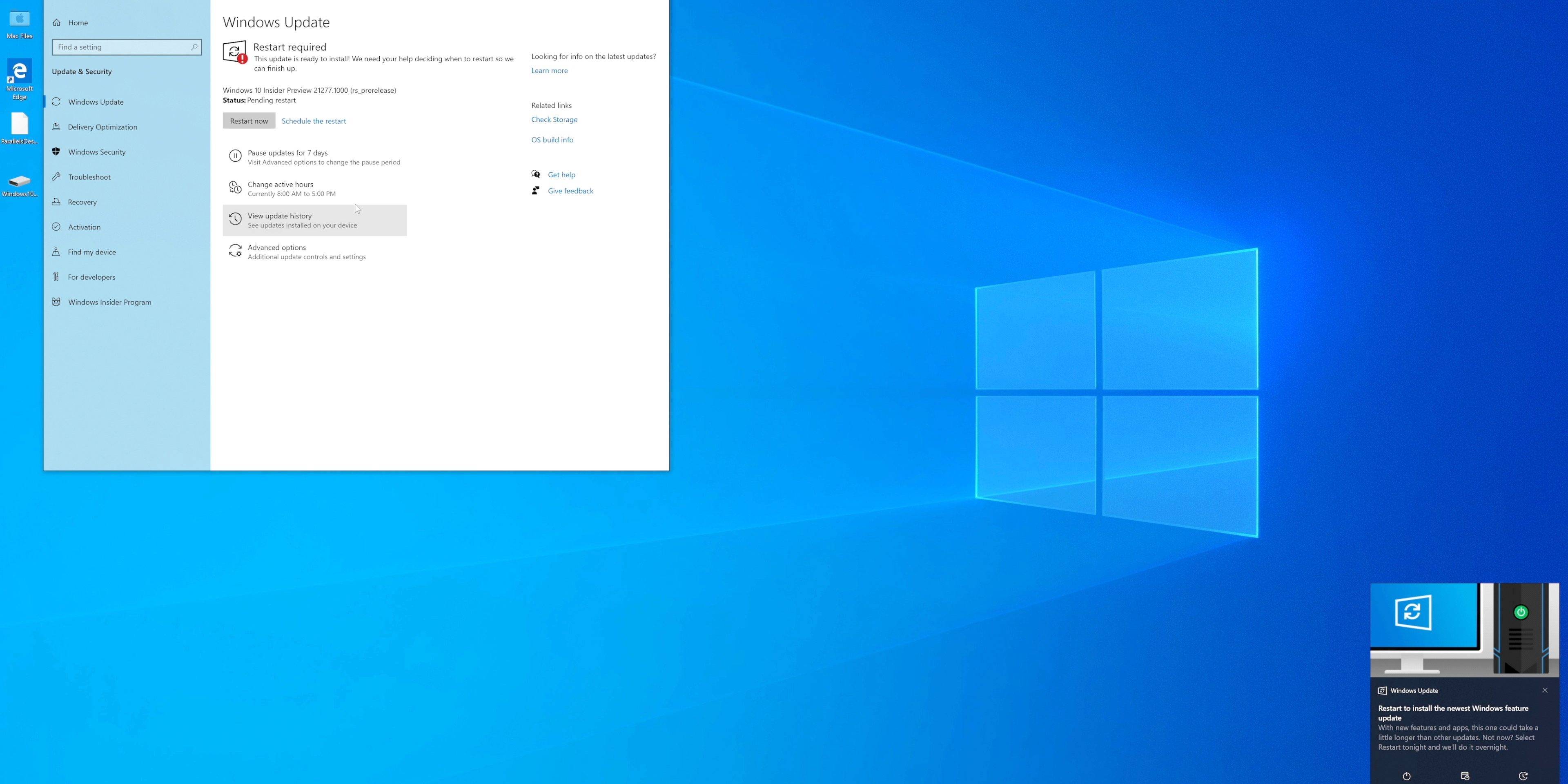下载并安装所需的软件
步骤1:下载并安装用于m1 mac技术预览版的parallels desktop 16。parallels将在下载链接下方提供一个激活密钥。
步骤2:注册windows insider程序,然后下载windows 10客户端arm64 insider预览版
步骤3:打开parallels并将windows10_insiderpreview_client_arm64_en-us文件拖到installation assistant中,然后单击create。
步骤4: 将为arm虚拟机实例创建一个新的windows 10。您需要使用用户帐户登录parallels,并提供在步骤1中发出的激活密钥。
步骤5:登录并激活后,将配置windows 10虚拟机,安装parallels tools,然后完成windows 10 for arm的安装。
禁用时间同步
在针对m1 mac的parallels的早期版本中,您将需要禁用时间同步,否则将面临windows vm无响应的风险。要禁用时间同步,请在“并行”菜单栏中单击“操作”,然后选择“配置”。单击选项选项卡,然后选择更多选项。在“时间同步”旁边的下拉框中,选择“不同步”,然后关闭配置窗口。
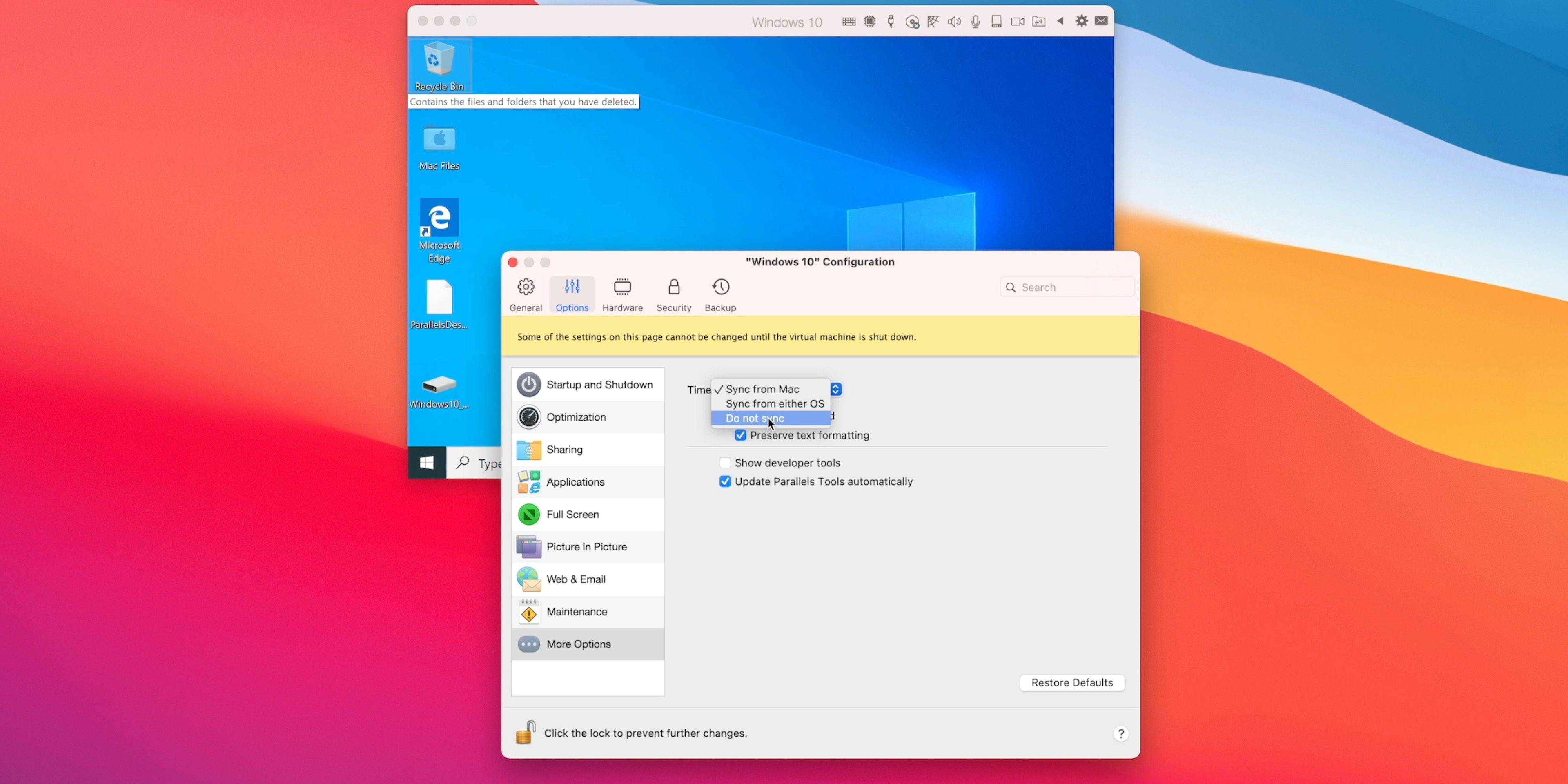
启用x64仿真支持
第1步:在windows搜索栏中,搜索“ insider”,然后单击windows insider程序设置。
步骤2:点击转到诊断和反馈设置链接,然后打开可选的诊断数据。
步骤3:单击链接windows insider帐户,然后使用windows帐户登录。
步骤4:登录后,单击内部人员设置下的beta通道(推荐),然后选择dev channel(通道)以访问最新更新。
步骤5:单击“尊龙游戏旗舰厅官网主页”按钮返回windows设置尊龙游戏旗舰厅官网主页面,然后单击“更新和安全性”。
步骤6:在windows update下单击检查更新,您应该会看到最新的windows 10 insider preview开发版本。单击版本说明下方的“下载并安装”按钮以安装最新的开发人员版本。windows将花费一些时间来完成下载和安装,因此请耐心等待。安装所有更新并重新启动计算机后,将重新安装parallels tools,您将需要再次重新启动。
加强核心分配
为了获得更好的性能,我建议将核心分配从默认的两个增加到四个。由于所有m1 mac均具有8核cpu,因此您的macos安装将保留对其余四个核的访问权限。要增加核心分配,请关闭windows,在菜单栏中单击“操作”,然后选择“配置”。
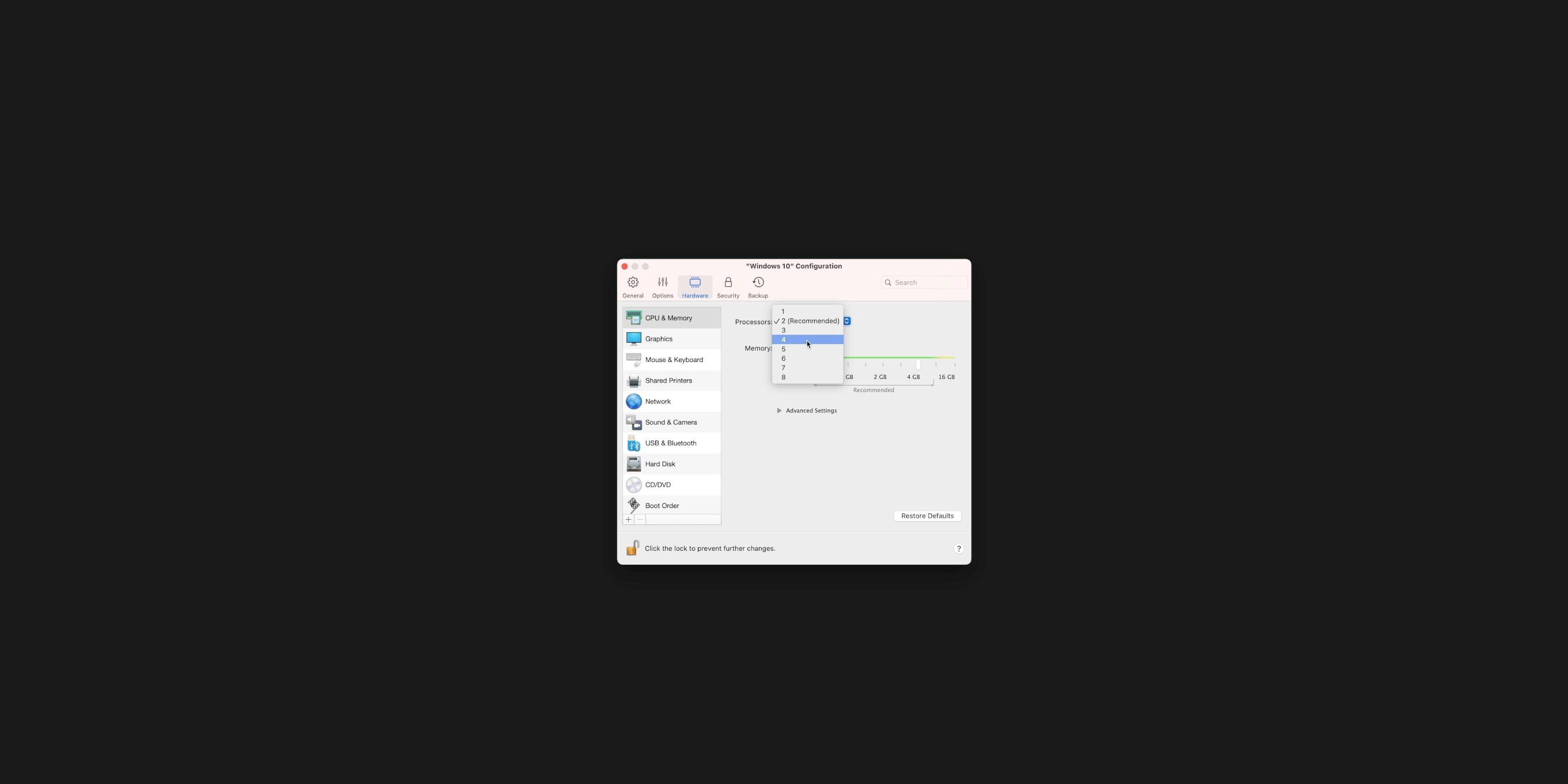
在硬件→cpu和内存下,使用处理器旁边的下拉框将其从2更改为4。关闭配置窗口,然后重新启动虚拟机。
进入桌面后,您可以运行arm64应用程序和模拟的x86 / x64应用程序。不幸的是,arm32应用程序(例如内置的skype和windows store应用程序)尚未运行,启动这些应用程序将导致它们崩溃。microsoft edge(中性应用程序,类似于mac上的通用应用程序)和其他本机arm64应用程序都可以很好地运行。
未经允许不得转载:尊龙游戏旗舰厅官网 » 如何使用parallels 16 technical preview在m1 mac上为arm运行windows